ガレリア GCL2060RGFの液晶交換3回目ついでにタッチパッド交換
3回目の液晶交換は、修復困難な破損のしかた
2回液晶を交換したガレリアのノートパソコンですが、液晶の固定が文房具の両面テープだったので甘かったです。まさかこれが悲劇を生むとは。
液晶パネル外れが起こった原因のひとつは、この機種のヒンジの動きが固いためです。
ノートパソコンのヒンジは単体では固く感じるのは、過去に何台も液晶交換などなどしてきたので知っています。問題は天板まで組み込んだ時点で動きが固いことです。
ヒンジの動きが固い結果、天板~液晶部分に負担がかかり、まずは液晶パネル外れが起こり、子供たちは自分でテープ貼って固定していたようですが、開いたり閉じたりするうちに液晶の下側インバーター部分が壊れ、
「片側のヒンジが折れて、最終的に液晶破損3回目」です。
ヒンジ破損
液晶を貼り付けて固定している長い金属部分(バーとでも呼んでおきます)とヒンジの接着部分で断裂しており、天板側の留め具(ナットが穴に埋め込まれている)も外れて破損しています。
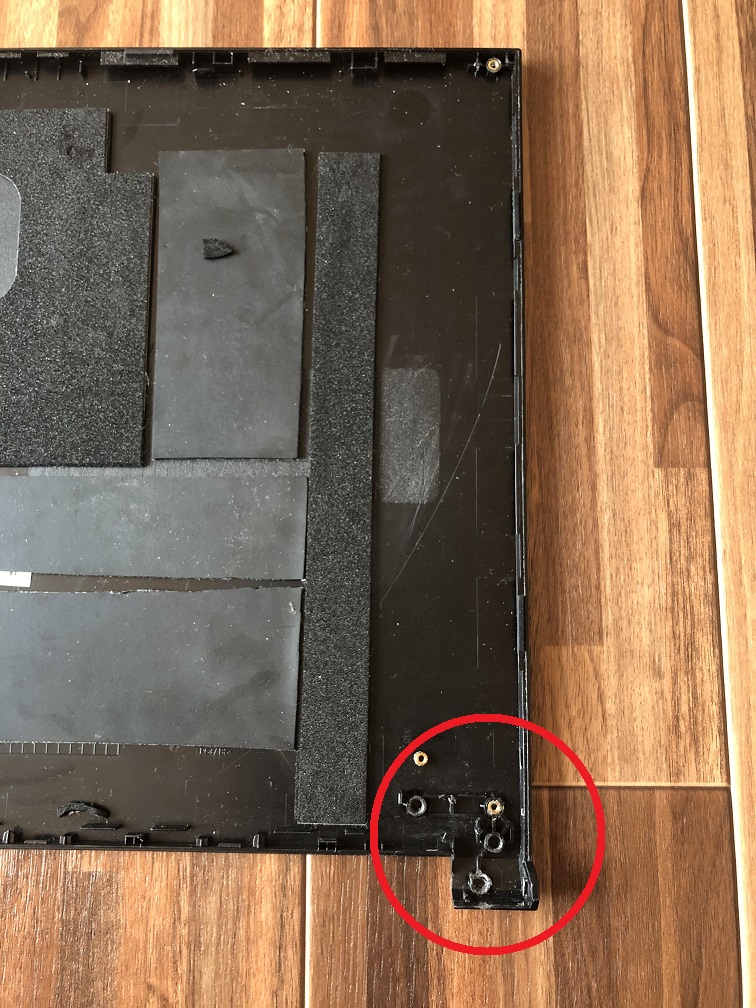

補修方法としては
・ ヒンジを入手して、なおかつ天板側の留め具を強力な紫外線硬化型パテなどで補填+固定する。
・ 留め具部分の天板に穴を貫通させてボルト&ナット
が多いようですが、今回の破損では一番力がかかると思われるヒンジとバー部分が断裂しており、例え穴あけをして挟んで固定してもすぐに再破損しそうです。
そこでヒンジを探しまくりましたが、マイナー機種なので全くなく。となるとこのバーを自分でつくるしかないかも?でも強度がいるから鉄板を使わなければならないだろうし、プレス加工品だろうからヒンジ接合部分の微妙な折り曲げが手作業ではできそうもない。。。。
悩みまくりましたが、同じ型番のジャンク品をかなり高額で競り落として入手しました。動かないことが確認されているジャンクなのに液晶代以上の高額で正直馬鹿らしいですが、メーカーから部品は出ないでしょう。そう思う理由は後述。
液晶交換3回目
部品取りとして購入したものは、ジャンクにしてはかなりきれいで、使用頻度は少ないとおもわれました。
最初は「基盤から液晶・カメラ・WiFiの各コネクタを外せば、天板ごとごっそり簡単に移植できるかな?」と考えていましたが、基盤側の液晶のコネクタ部分の外し方がわからず、また「この機種は天板側の液晶の裏当てが不十分で天板自体の強度も不足している」点から、天板側のWiFiアンテナ、カメラ、配線を外して移植しました。2回目同様に天板に補強を貼り、下部のインバーター部分にも補強を追加しました。
パネル側はWiFiのアンテナやカメラなどが両面テープでついているので、これをねちねち剥がすだけなんですが、基盤側はなぜか右だけヒンジのネジにドライバーが入らない。ヒートシンクがかぶさってて外さなきゃならない。左は少し避けてあってそのまま外せるのに、、、残念な設計。
ジャンクの液晶は完全に死んでましたので、大変でしたが結果としてこの方法で正解でした。
以前も紹介しましたが、下記両面テープを購入して使いました。サイズは15.6インチにぴったりでした。しっかり固定できるし万が一外す時も端のタブをむにょーって引っ張るだけなので、同じ固定のしかたのノートパソコンの液晶交換に強くお勧めいたします。
で、起動してみてしばらく使ってみたら、「タッチパッドの反応がおかしい」
タッチパッド交換
実は新品で購入した時からこの機種のタッチパッドには使いづらさを感じていました。
最初はタッチパッドが大きく他の指が触れてしまうのと、設定で多点での色々な動作例えば指2本でスクロールとか、が有効だからかな?と思っていましたが、今改めて使ってみるとタッチ動作を単純なポインターの移動のみにしても直ぐに動きが追従されなくなったりして、
「タッチパッドの出来は残念過ぎる。まともに使えない」と感じました。クリックボタンとパッドを分けずに共有化した弊害もあるのかも知れません。
子供たちにすぐに渡してしまったのでわからなかったのですが、子供たちがタッチパッドを無効にしてマウスで使っていた理由がわかりました。
私のがハズレな可能性もあるので交換してみました。
残念な設計
通常、ノートパソコンのタッチパッドの交換容易です。基盤を外さなくとも固定ねじとケーブルを外せば交換できるはずです。
ところが、ヒンジ部分と同じで片側のネジがドライバーが入らないのです。基盤を外すしかありません。またも残念。。。
裏蓋外し

バッテリー外し
ネジを外したら、すきまを爪や薄いカードなどで隙間をぐるっと一周やると素直に後蓋が外れます。

バッテリーですが3か所ねじがあります。そのうち一本はリボンケーブルに隠れています。ですので、この辺を一緒に外します。バッテリーのコネクタを外します。

オーディオ基盤周辺
WiFiカードのネジを外し、カードを外しときます。バックアップ用電池のコネクタとその隣のオーディオコネクタも外します。
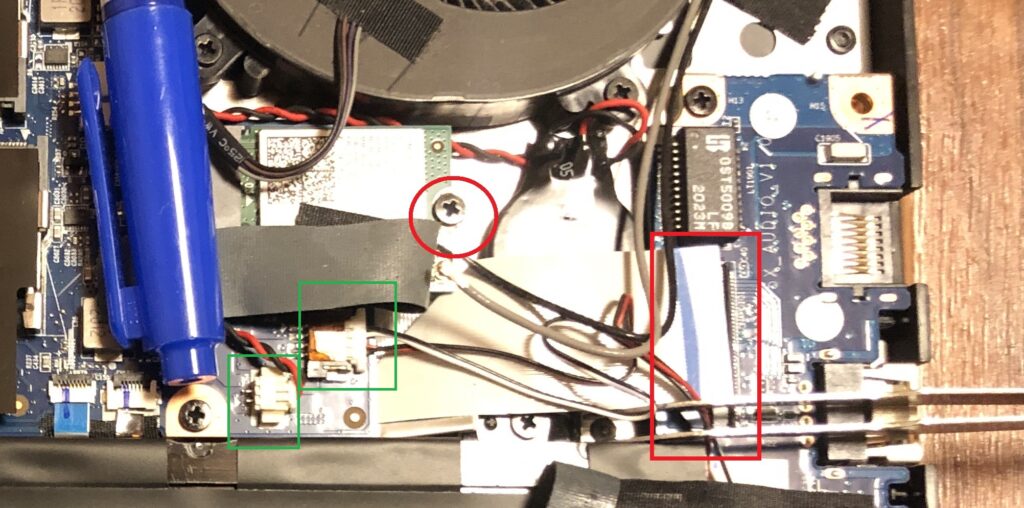

送風ファンのコネクタ外し
マーキング追加しておいたほうが良いです。
WiFiカードのついている側、写真で右方向はコネクタの一番下が灰色。左は反対に一番上が灰色
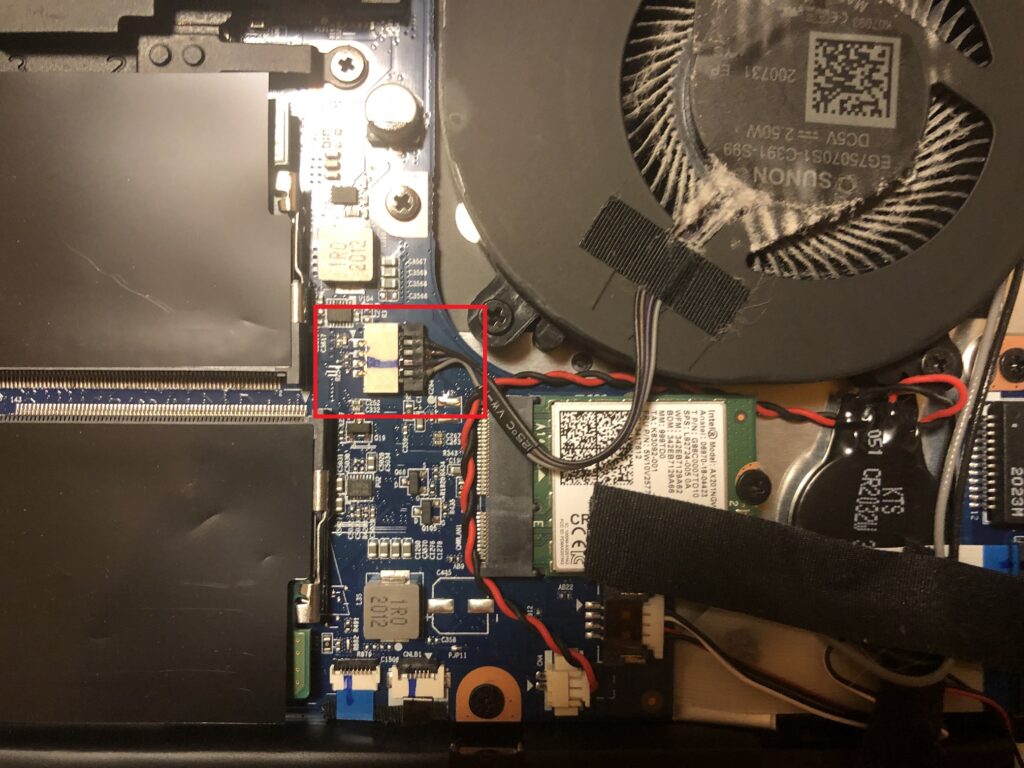

タッチパッドケーブル外し
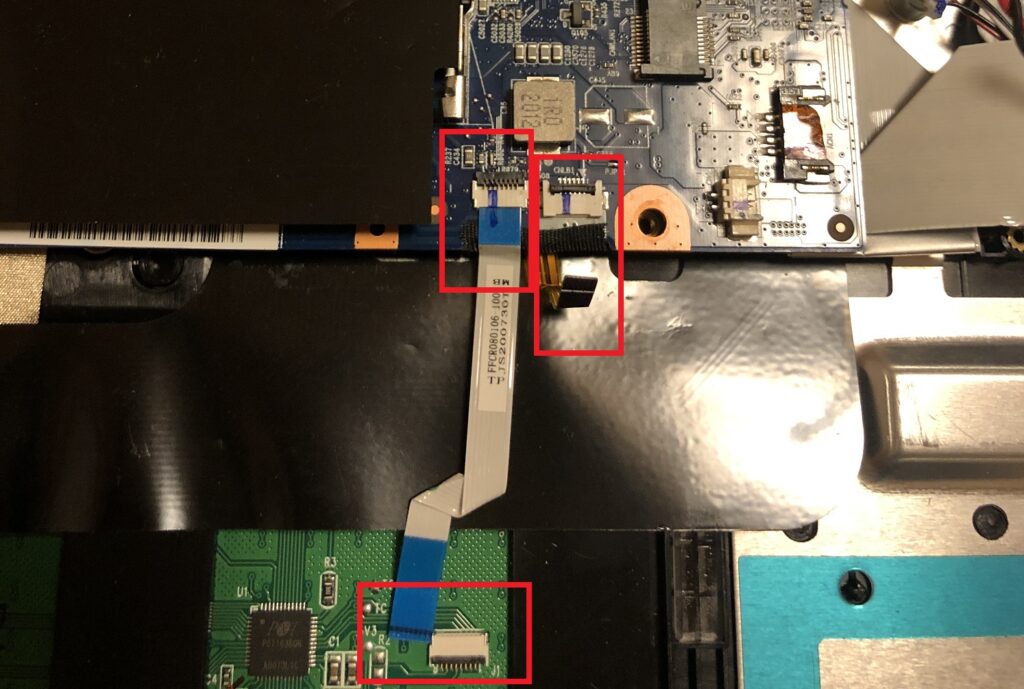
USBボード周辺
左側に移ります。SSDのネジを外してSSDを外します。キーボードケーブルとHDDマウンタネジ3本、USBボード用ケーブルを外します。

リボンケーブル類は裏面に両面テープがついており、少しずつ丁寧にはがします。
基盤を浮かす
やっと基盤を浮かす準備ができました。
写真が前後してしまいますが、丸印のところがネジです。上の方液晶ケーブルと下のメモリー部分にもネジが隠れていますので見落とし注意。※ 他にもあるかも知れませんが、失念。

浮いたら下になんか挟んでおきます。

タッチパッド外し
ここまでやってやっとタッチパッド右手側のネジに到達できます。最初は私もキーボードのリボンケーブルを上に持ち上げればネジを外せるんじゃない?って考えてました。
タッチパッドのプラスネジは小さく、かつしっかり留まっているので、なめないよう気を付けてください。1.5mmの+ドライバーを使いました。
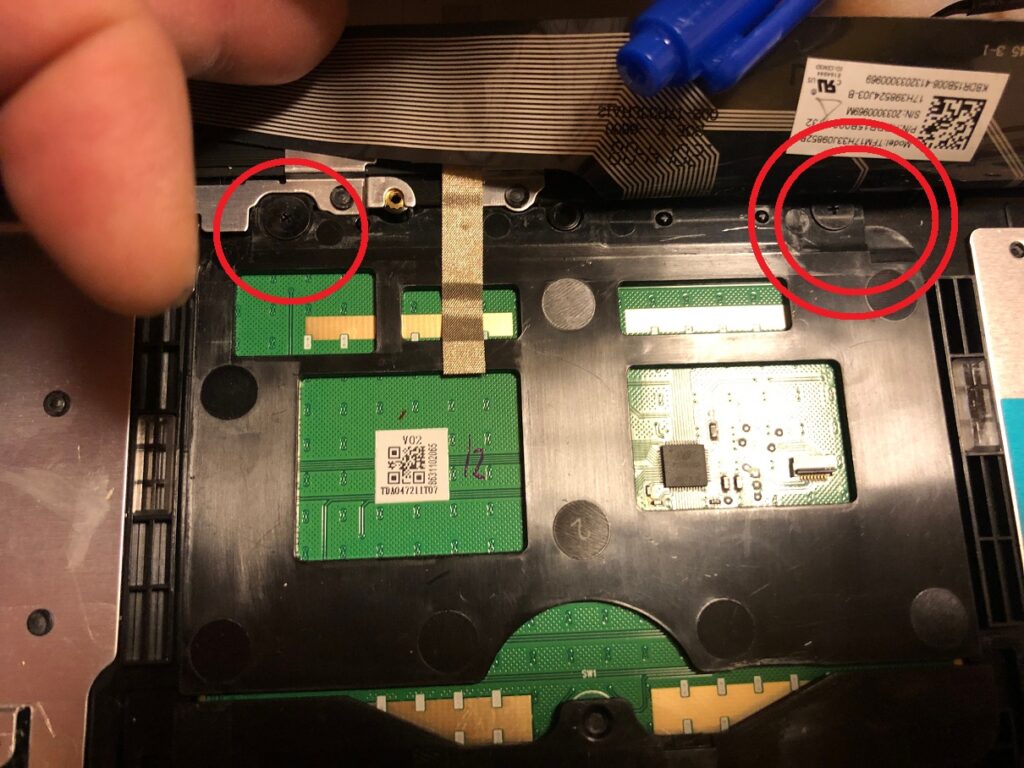
ネジが外れたら、閉じていた本体と液晶部分をすこし開いて手を入れて、タッチパッドの奥側を少し押し上げます。
赤丸の部分ははまっているだけです。真ん中と左右で挟んで固定している感じですかね。まず左右を外して「パッドを傾けたまま後ろに引けば、簡単に外れます。」知恵の輪みたい?
※ ここがダメだと今までの苦労が水の泡なので、慌てず丁寧にやってください。力は全くいりません。

外れました。
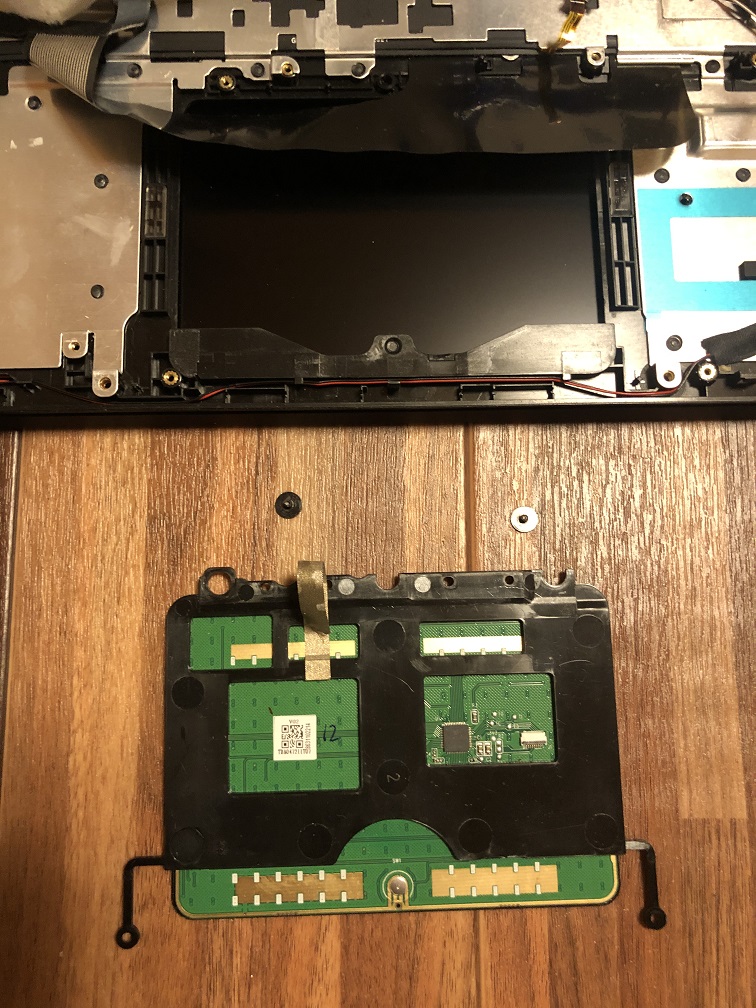
危うく水の泡に、、、
あとはドナーのパッドと交換するだけですが、やっちゃいました。
右側のファンのコネクタのピン曲げちゃいました。。。。。
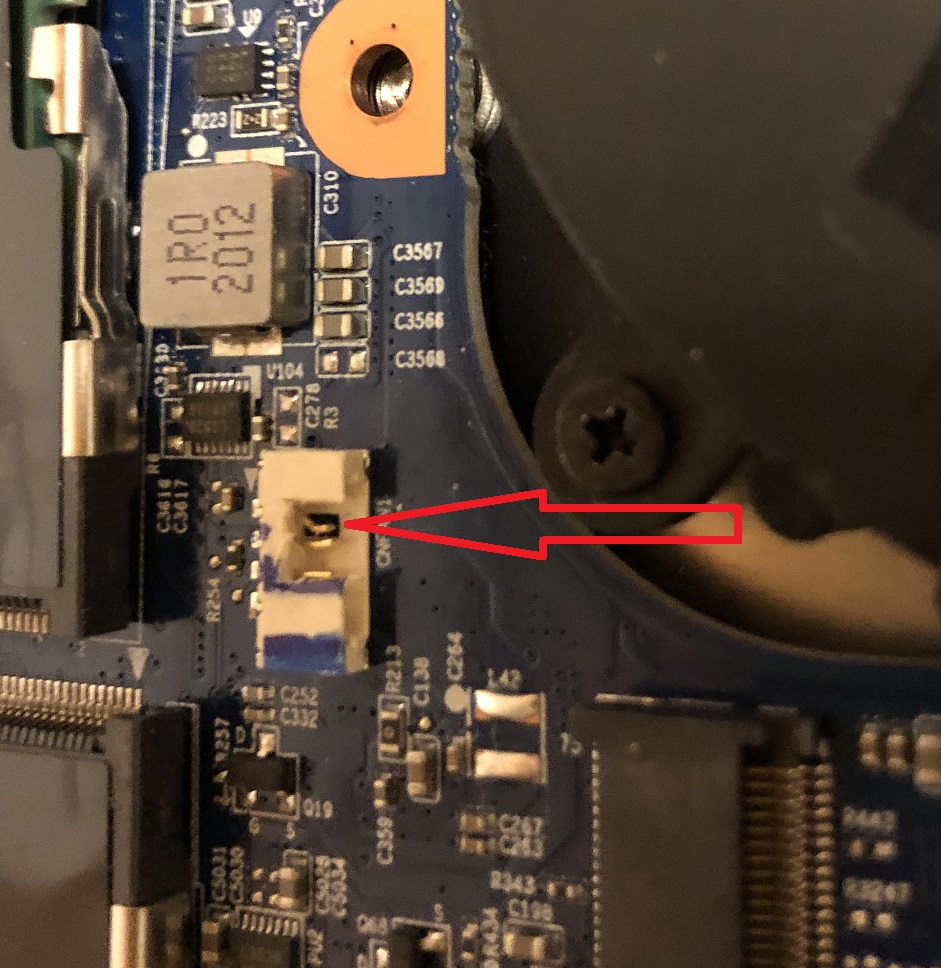

仕方ないのでコネクタ上部をカットして何とかリカバリーできました。あぶなーーー。
交換後の印象
今までよりはまともになった。そこそこ使える。前はポインターがついてこなかったりで散々だったからねえ。が、使いづらいことは変わりがない。
設定を色々いじってみたがだめで、タッチパッドの品質が低いとしか言いようがない。
まとめ
ドスパラ、ガレリアのゲーミングノートは「この天板の強度問題とタッチパッドの質が改善されない限り」安いからってちょっとまった!よーく調べてからがいいよ。
ここで初めて書くが、実は新品で買ったのに届いて30分で電源が入らなくなり、電源繋いでも電源長押しだろうがうんともすんとも言わず、届いてすぐにメーカー送りとなった。それだけではない。
「修理不能と言って、新品の買いなおしを勧める。」印象がある。
いや正確には上記のような指摘を回避するために、「修理はできるが、修理代が新品と同じくらいかかる」ととんでもなく高額な修理代を提示する。が正しい。
当方の初回の液晶修理の件はどう考えてもおかしい。タッチパッドはタッチパッドのLEDの点灯を確認すれば壊れていないのがすぐにわかるはずだし、せっかく修理で送ったって、こちらの文章読んだだけで電源すら入れてないんじゃないかと思う。悪いがそうゆう商売をしているとしか考えられない。
うちだけハズレだった可能性もあるが、他のユーザーのガレリアノートの故障事例を見てみると、ヒンジ破損以外にも、修理不能で買いなおしを勧められたって書いてあるものが多い。
もちろん本当に修理不能なものもあるだろう。
しかしそれらの情報を見た限り、” メーカーで補修パーツ持っていれば ”直せそうなやつばかりだぞ。※ 後日わかったがこれって中華製のOEMだよな?!amazon.comとか見てみそ、そりゃ補修パーツ無いわけだ。。。
ヒンジに関しては修理ショップで「ガレリア ゲーミングノートPCでのヒンジ故障については、
特定のシリーズで発生確率が高いように感じます。」とまで指摘されている。
PCは安い買い物ではない。だからたいていの人は下調べをする。
そこで本当に調べたいのはカタログスペックではなく、使用してみてどうだとか不具合などの”生の声”である。
きれいに作られた検索上位に来る、毒にも薬にもならない中身のないサイトのなんと多いことよ。
たいていこう書いてある、
「ガレリアは壊れやすいとか初期不良が多いとか聞きますが本当でしょうか?」
「ドスパラは初期不良が多いと聞きますが本当でしょうか?」
「いいえ、そんなことはありませんよ。安心して購入してください。」などと他社の故障率などのデーターを引っ張りだして来たり、単純に今まで壊れたことがないから安心など個人の印象だけで、アフィリエイトに誘導する。そんなサイトの存在意義はなんだ?お金稼ぎか?
※ 反対にAmazonの評価と同じで、故障個所が詳細に述べてあるものはおそらく真実の声である。
ドスパラという名前ではなく、DOS/Vパラダイスであったころから知っているから、その時のマニアックな印象で購入してしまってちょっと後悔している。まあ会社が大きくなるということはそうゆう事かも知れないが。
ノートパソコンの破損個所は大体液晶割れかヒンジ故障
私が最近いいなと思ったHPのノートは海外サイトだと、「天板部分の強度に不安がある」ときちんと指摘されている。日本は御用記事ばっかりでうんざりする。薄型やスタイリッシュなのは良いが、肝心のノートパソコンの根底部分がきちんとしていないとすぐに使い物にならなくなってしまう。
しっかりしているノートPCならやはり元祖の東芝 Dyna bookシリーズだろう。またLenovoに買収されてしまったが、IBMのThinkPadシリーズも筐体がしっかりしている印象がある。
そしてなんと言っても「Let’s noteシリーズ」最高!ばらしてみればこだわりがわかる。製作者のインタビュー記事を読んだことがあるが、すごくこだわっていた。バッテリーが着脱式なのも最高。すっかりやられて中古で2台買ってしまった。もっと欲しい(笑)
修理ショップのなかには「最近のPCはプラスチックの質が低下している気がします」と指摘しているものもあった。
壊れやすい部分なのだから各メーカーはきちんと作ってほしいと思う。








ディスカッション
コメント一覧
まだ、コメントがありません